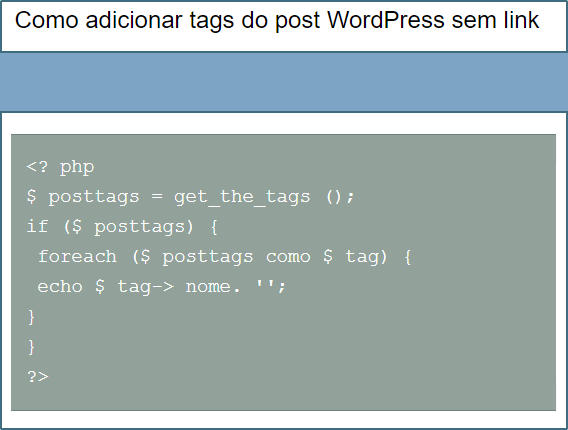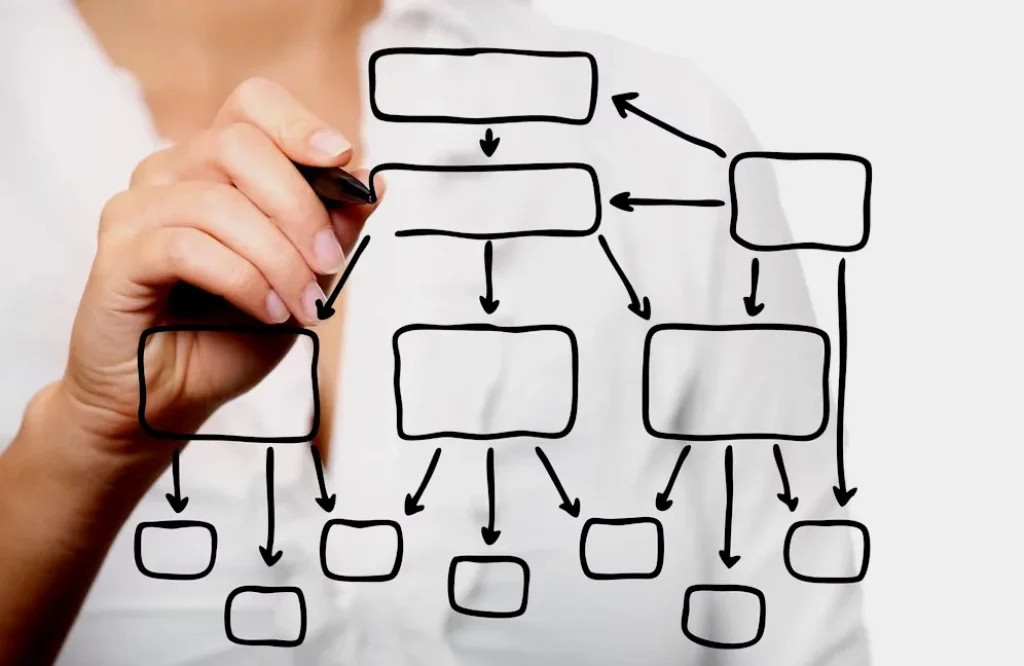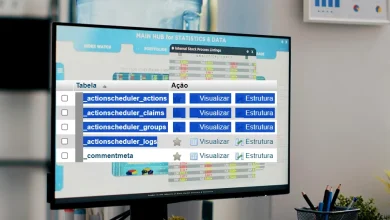Como Fazer um Site WordPress no Servidor Com cPanel
Aprenda como fazer um site WordPress no servidor com cPanel. Wordpress é a opção ideal para alguém que está criando seu primeiro site. Fácil de usar, tem uma escalabilidade considerável e funciona bem com sites de tráfego baixo e médio. É um sistema praticamente pronto para instalar e administrar.
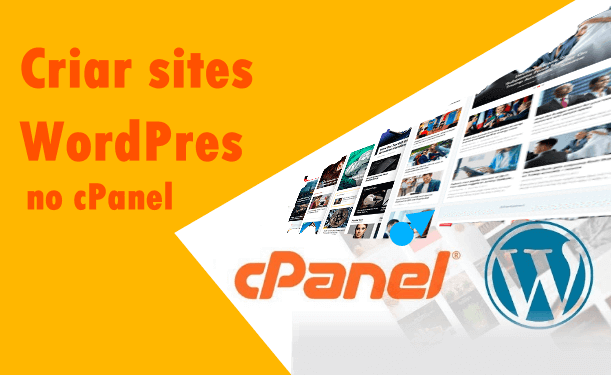
É possível receber milhares de visitas por dia em um site Wordpress, sem ter que se preocupar com a plataforma de conteúdo. O que os proprietários site sites devem sim, se preocupar é com o tamanho do servidor e a densidade do tráfego.
Fazer um Site WordPress no Servidor cPanel
Para criar, ou fazer um site WordPress no servidor com cPanel, você precisa seguir estas etapas:
[wpsm_toplist]
- Escolher um domínio para o site
- Escolher um servidor de hospedagem
- Baixar e instalar o Wordpress
- Ajustar as configurações de IP e DNS
- Acessar seu site
- Escolher um tema WordPress
- Configurar o WordPress
- Criar a primeira postagem
Escolher um domínio para o site
Escolha seu domínio. O domínio é o nome que será dado ao site. Exemplo: seunome.com e pode ser registrado em qualquer registrador de sua preferência.

Antes de escolher um nome de domínio, você deve ter certeza do nicho, em que você gostaria de se concentrar. Selecionar uma área, ou ramo de atividade para se concentrar, é uma tarefa importante a ser definida. No entanto, se você deseja criar um site gerador de receita é fundamental que pesquise o pool de palavras-chave alvo e o nicho de que é derivado. Portanto, pesquise antes de criar seu domínio, porque ele deve ser definitivo.
Um projeto não pode ser alterado a tomo momento. A menos que ele seja feito sem nenhum planejamento. Um site é um projeto e a escolha do domínio a parte primordial.
Escolher um servidor de hospedagem
Escolher um servidor de hospedagem para este domínio. Escolher um provedor de hospedagem, pode ser uma tarefa tão difícil, quanto registrar um domínio, porém em outra dimensão. Nós recomendamos fortemente, que você escolhe uma hospedagem com gerenciamento de cPanel.
O cPanel é fácil de conectar, fazer upload, fazer download, editar arquivos online, instalar o Wordpress, criar contas de e-mails, etc. Este talvez seja o painel de gerenciamento mais completo e fácil de usar.
Baixar e instalar o WordPress
- Baixar o Wordpress. Para isso siga estas etapas:
- Acesse wordpress.org e procure pelo arquivo.
- Escolha o seu idioma e faça o download do sistema, para seu computador.
- Descompacte o arquivo e envie para seu servidor. Para fazer isso, use um programa de FTP, como FileZilla.
Nota: Alguns provedores de hospedagem já oferecem o cPanel adaptado para o Wordpress, se você contratou um desses planos, ignore o terceiro passo e procure o ícone de Wordpress no seu cPanel, para fazer a instalação, conforme os passos a seguir.
Ajustar configurações de IP e DNS
Entre com seu IP para acessar sua conta de hospedagem com cPanel. Exemplo: 123.456.78.90:2083, com o IP do seu site é claro.
Agora faça isso:
- Localize a guia Data Base e clique sobre BySQL Databases.
- Crie um banco de dados
- Crie um usuário, com uma senha e anote estes dados.
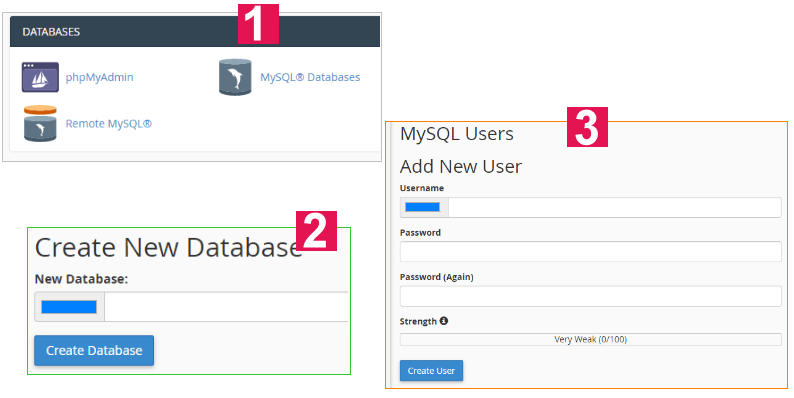
Depois dê os privilégios para o usuário, isso faz o usuário conectar com o banco de dados. Essa etapa é feita na mesma tela onde cria o usuário e o banco de dados. Marque a opção Todos os Privilégios e Salve.
Nota: Se você contratou um provedor de hospedagem com cPanel, pronto para usar, talvez ele já tenha instalado e configurado tudo para você. Neste caso entre em contato com ele. Se não, continue com as seguintes etapas.
Acessar seu site de pois de fazer o site WordPress
Acesse o seu site em um navegador Web, com seu nome de domínio. Se você usou o Passo 3. Agora já pode instalar o Wordpress.
- Na primeira tela clique em Vamos Lá.
- Em seguida aparece a tela para entrar com o nome da Banco de Dados, Usuário e Senha. Estes que você acabou de criar.
- Em Local – deixe localhost
- Em prefixo da tabela deixe também WP_, mas se achar que deve mudar, escolha outro prefixo.
Clique em Enviar.
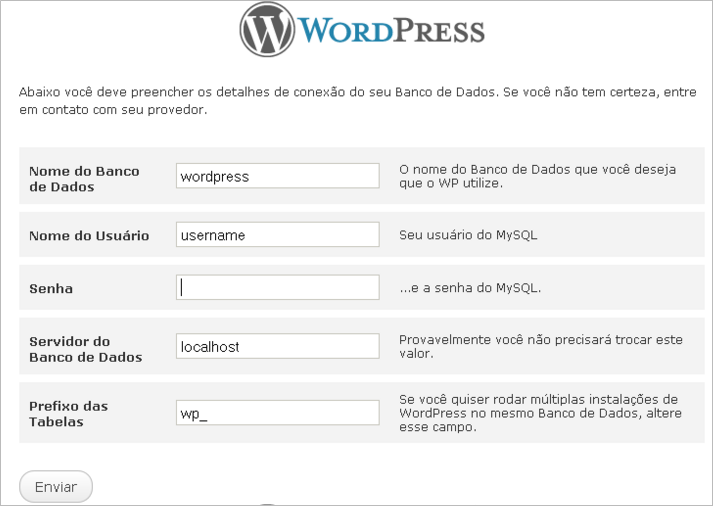
Se estiver tudo certo o WordPress, passará para a próxima tela, para ser instalado.
- Se fez tudo certo então digite o Título do Site.
- Digite Nome de usuário. Observe, que este é o nome do administrador do site e você deve escolher um nome definitivo, para não ter que mudar depois, pois isso não será possível.
- Digite a senha e guarde em local seguro.
- Digite também seu e-mail no local determinado.
Clique em Instalar Wordpress
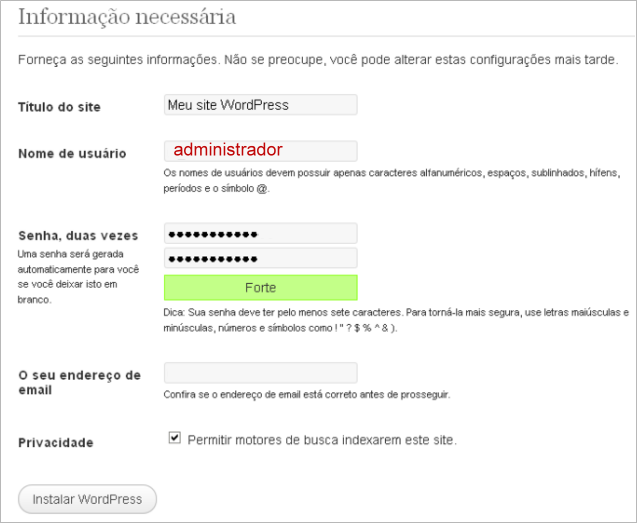
Pronto. Seu site está instalado. Você já pode fazer login, no seu site WordPress, com o nome de usuário e a senha, para ter acesso ao painel de administrador WP.
Escolher um tema para o site WordPress
- Escolher um tema.
- Depois de logar no WP, clique em Aparência, em seguida clique em Tema.
Na próxima janela você vai ver um, ou mais temas, que o WordPress instalou. Se desejar alterar seu tema, procure pelo link Inserir novo tema, escolha em uma lista com centenas de temas, instale e em seguida clique em Ativar. Instalar, é simples, basta clicar no botão instalar e aguardar, menos de 1 minuto.
Você também pode optar, por comprar um tema profissional ao invés de fazer um site WordPress manualmente com um tema. Existem vários editores do WordPress espalhados pelo mundo, que fazer temas incríveis. Se comprar, o procedimento é bem fácil, basta importar o tema, pelo painel de controle WP, na mesma página, onde instala temas.
Configurar o WordPress
Configurações: No menu Configurações, desmarque a caixa de seleção: QUALQUER PESSOA PODE SE REGISTRAR. Desmarque, pelo menos até que você esteja mais experiente e já tenha instado plugins de segurança. Desmarque também a opção que permite o usuário adicionar comentários. Esta opções está na guia Discussão do menu Configurações.
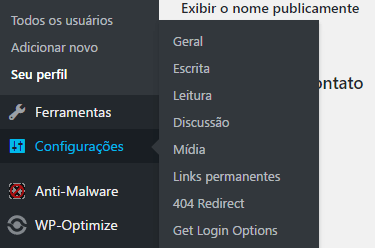
Criar a primeira postagem depois de fazer seu site WordPress
Criar sua primeira postagem. Clique em Post, depois em Novo Post, crie o conteúdo e salve. O conteúdo pode ser editado e atualizado.
Pronto. Agora você já tem um site WordPress e pode explorar, instalando os plugins de sua preferência, criando os Widgets, personalizando seu tema e ganhando audiência.
Boa sorte